
Lorsqu'un fichier n'est plus nécessaire, nous pouvons le supprimer pour économiser de l'espace de stockage. Sur le système Linux, nous pouvons utiliser rm commande pour le faire.
Linux rm est une commande pour supprimer un fichier/répertoire sans confirmation par défaut. En raison de ce comportement, les utilisateurs doivent vraiment être sûrs avant de supprimer des fichiers.
Exécuter la commande rm
Pour exécuter la commande rm, tapez rm suivi du nom du fichier. N'oubliez pas que, par défaut, rm ne demandera aucune confirmation. Voici un exemple de rm en action.
1) Supprimer un fichier
$ rm computer.log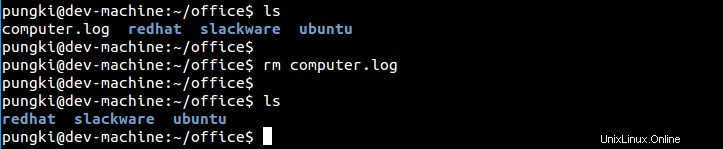
Pour supprimer un fichier nommé computer.log , nous pouvons le faire avec la commande ci-dessus.
2) Supprimer plusieurs fichiers avec une extension spécifique
Si vous avez plusieurs fichiers avec la même extension et que vous souhaitez les supprimer, vous pouvez utiliser cette syntaxe :
$ rm *.log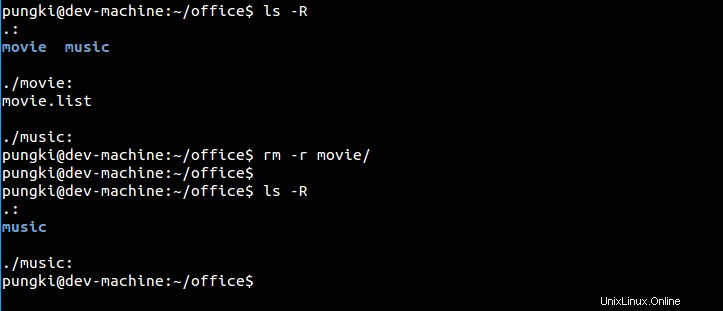
À partir de la capture d'écran ci-dessus, tous les fichiers avec .log extension sont supprimées en même temps.
3) Supprimer un répertoire
La suppression du répertoire est un peu délicate. Si vous êtes sûr que le répertoire est vide, nous pouvons utiliser -d paramètre pour le supprimer.
$ rm -d documents/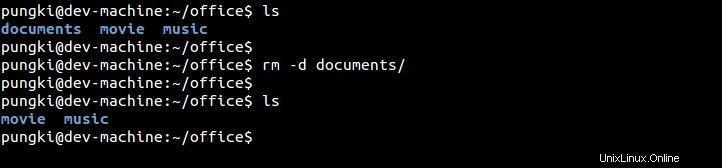
Mais lorsque le répertoire n'est pas vide , vous devez d'abord vider le répertoire, ou vous pouvez les supprimer de manière récursive. Pour supprimer de manière récursive, utilisez -r ou -R paramètre.
$ rm -r movie/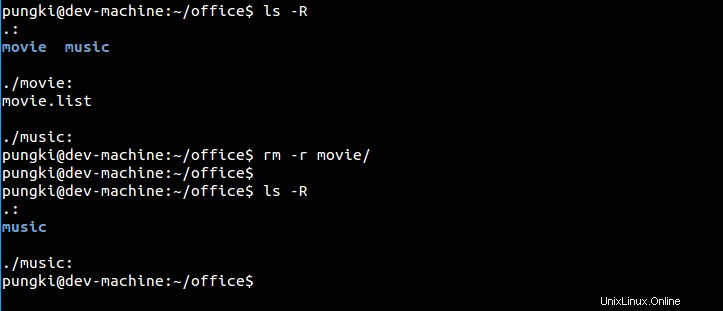
4) Ajouter une confirmation interactive avant de supprimer
Si vous vous sentez plus à l'aise pour avoir une confirmation interactive, vous pouvez utiliser -i paramètre avec la commande rm. Voici un exemple de suppression récursive d'un répertoire avec confirmation interactive.
$ rm -ri movie/
5) Utiliser la suppression forcée
L'utilisation de la suppression forcée signifie que rm supprimera tous les fichiers sans aucune confirmation, même si le fichier est protégé en écriture ou non . Voici quelques exemples.
Supprimer le fichier avec un accès protégé en écriture
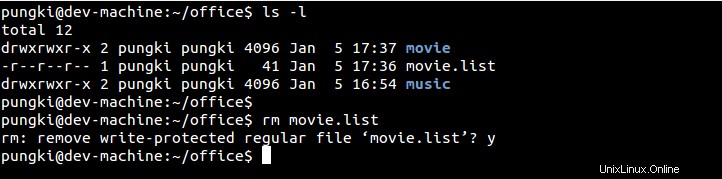
Nous voyons que movie.list a accès en lecture seule pour le propriétaire, le propriétaire du groupe et tout le monde. Lorsque nous avons essayé de le supprimer, rm demandera une confirmation à ce sujet, mais le fichier est supprimé avec succès. Utilisation de -f paramètre, rm ne demandera aucune confirmation. Jetez un œil à la capture d'écran ci-dessous.
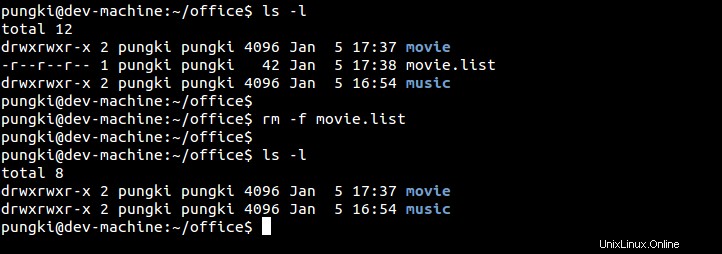
Mais si le répertoire où se trouvent les fichiers est protégé en écriture , le fichier ne peut pas être supprimé, même le fichier lui-même n'est pas protégé en écriture.
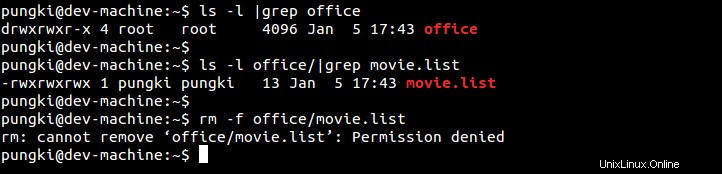
Conclusion
Nous devons toujours être prudents lorsque nous voulons supprimer quelque chose. Encore une fois, par défaut, la commande rm ne demandera aucune confirmation lorsqu'elle supprimera quelque chose. Comme d'habitude, vous pouvez toujours taper man rm ou rm --help pour afficher la page de manuel de rm et l'explorer plus en détail.